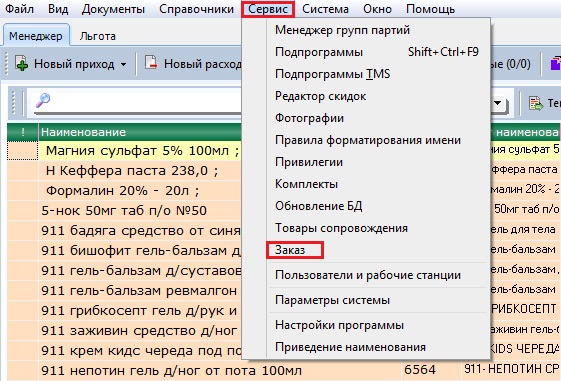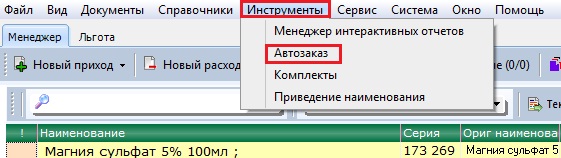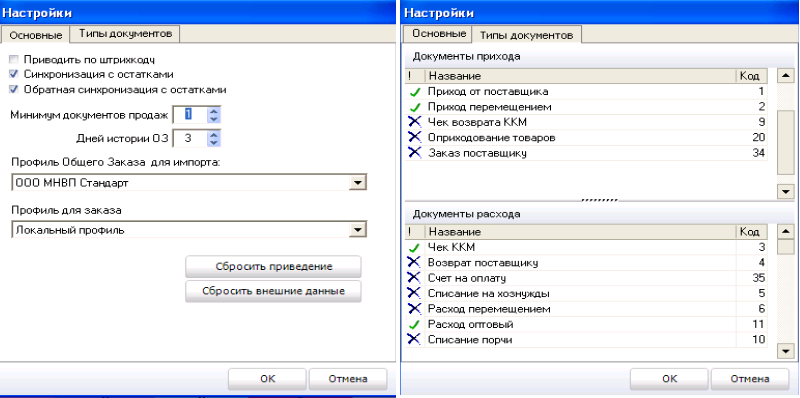Использование автозаказа
Материал из wiki.standart-n.ru
Версия от 09:23, 18 июля 2016; Koboox (обсуждение | вклад)
Общие сведения
Автозаказ:
- позволяет значительно сократить время менеджера на составление заказа товара поставщикам;
- позволяет значительно уменьшить заказ лишнего неходового товара.
- позволяет поддерживать ассортимент без вложения дополнительных средств.
Ссылки по теме
Открытие автозаказа
Для открытия автозаказа в программе Менеджер версией младше 2.272.48 необходимо нажать на кнопку "Сервис" и в выпадающем списке выбрать "Заказ":
Для открытия автозаказа в программе Менеджер версией старше 2.272.48 необходимо нажать на кнопку "Инструменты" и в выпадающем списке выбрать "Автозаказ":
Внешний вид
Интерфейс состоит из панели кнопок управления, настроек и окон с результатами расчета:
- 1 Переключение в режим просмотра в отдельном окне;
- 2 Отображение автозаказа поверх всех окон;
- 3 Окно настроек
- "Приводить по штрихкоду" - только если уверены, что у клиента в базе корректные заводские ШК, обычно не ставим; - "Минимум документов продаж" - если товар участвовал в менее, чем указано кол-ве чеков, то он заказываться не будет, обычно ставим 1; - "Дней в истории ОЗ" - за сколько последних дней будут учитываться заказы поставщикам в Общем Заказе, т.е. повторно товар заказываться не будет, обычно ставим 3 дня; - Вкладка "Типы документов": вверху какие типы документов считать приходами, внизу - расходами, т.е. на что ориентироваться при расчете кол-ва той или иной позиции в заказе, обычно настраиваем как на скриншоте.
- 4 Алгоритм работы автозаказа;
- 5 Печать на принтер/ в файл;
- 6 Отмена расчета заказа;
- 7 Фильтры (на момент написания статьи не реализовано);
- 8 Расчет заказа;
- 9 Импорт в программу Общий заказ;
- 10 На основе рассчитанных данных создать документ "Заказ оптовику";
- 11 Отобразить/скрыть окна "Заказ", "Информация", "История" (документы), "Выборка" (системный), "Лог" (системный). В этом же меню можно сохранить текущий вид автозаказа;
- 12 На какой период рассчитать заказ (подробнее));
- 13 За какой сезон рассчитать заказ (подробнее));
- 14 Переключение между активными документами и автозаказом;
- 15 Окно поиска;
- 16 Указание типа заказа для заявки поставщикам;
- 17 Сброс рассчитанных данных;
- 18 Количество позиций рассчитанных по всем типам заказа.
Использование
- Для начала работы необходимо установить опции в настройках и нажать кнопку "Рассчитать заказ".
- Первоначально расчет может занимать длительное время, второй и последующие расчеты занимают до 5 минут, в зависимости от производительности компьютера и размера базы.
- После расчета выбираем тип заказа "Краткий/Оптимальный/Ассортиментный" проверяем позиции.
- Если требуется изменить количество для заказа, то указываем требуемое в столбце "Ручной заказ", если заказывать позицию не нужно, то указываем 0.
- После проверки выгружаем заказ в программу Общий заказ (при наличии) или в документ "Заказ оптовику".